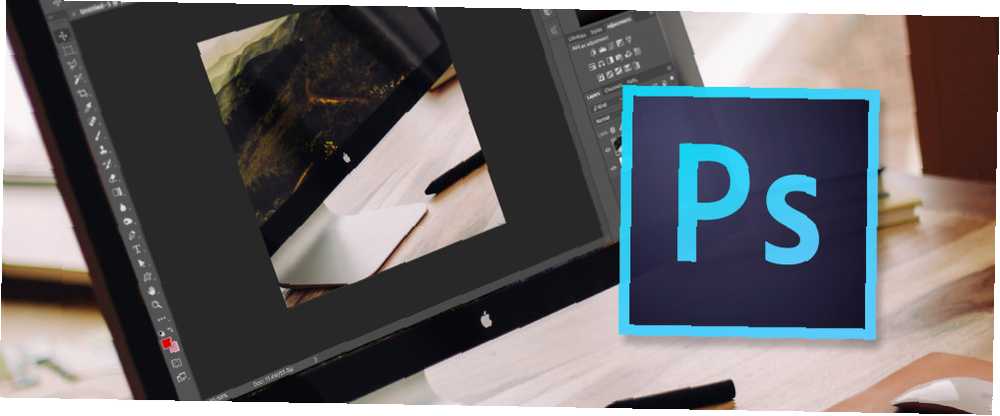
Brian Curtis
0
5072
1399
Źle skomponowane zdjęcie Jak skomponować zdjęcie: 5 podstawowych zasad, jak postępować Jak skomponować zdjęcie: 5 podstawowych zasad, których należy przestrzegać Jeśli chcesz naprawdę dobrze robić zdjęcia, musisz wziąć pod uwagę kilka zasad dotyczących kompozycji obrazu. Oto pięć najważniejszych. często można ustawić bezpośrednio w programie Adobe Photoshop za pomocą czegoś tak prostego jak narzędzie Kadrowanie. Naucz się wycinania zdjęcia, kształtowania kadru, ustawiania ostrości na odpowiednim obiekcie, a nawet zmieniania perspektywy sceny.
Dzięki najnowszym wersjom programu Adobe Photoshop CC możesz nawet wyprostować pochylone zdjęcie bez odejmowania żadnej zawartości. Więcej o tym później. Zobaczmy, jak korzystać z narzędzia Kadrowanie w Photoshop CC 2018.
Jak wykonać podstawowe kadrowanie w Photoshopie
Narzędzie Kadrowanie w programie Photoshop CC 2018 oferuje więcej opcji, nawet jeśli jego podstawowa funkcja pozostaje taka sama: zmiana wymiaru obrazu. Podstawowa uprawa składa się z trzech etapów:
- Wybierz Przyciąć narzędzie z paska narzędzi. Granice kadrowania są wyświetlane na krawędziach obrazu. Możesz także użyć do jako skrót klawiaturowy.
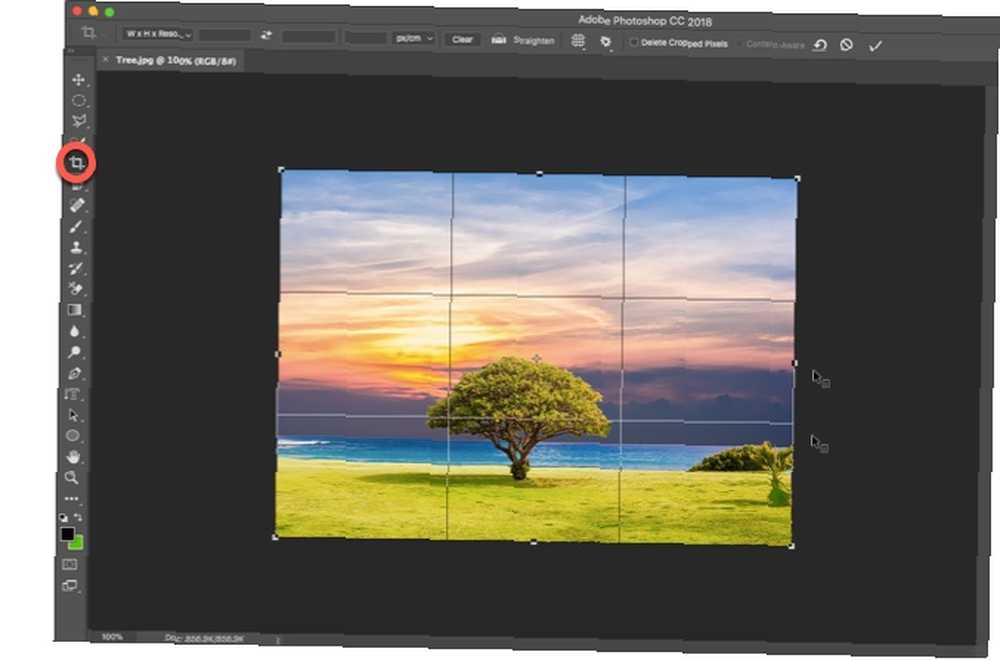
- Przeciągnij uchwyty narożne, aby przyciąć obraz lub możesz po prostu kliknąć i przeciągnąć dowolne miejsce na obrazie, aby ustawić przycięcie
granice. Możesz także określić Opcje uprawy na pasku sterowania.
- Trafienie Wchodzić aby zakończyć kadrowanie.
Uwaga: Na pasku opcji możesz włączyć Usuń przycięte piksele opcja usuwania wszelkich pikseli, które znajdują się poza obszarem kadrowania. Te piksele są tracone i nie są dostępne do przyszłych korekt. Alternatywnie, nie wybieraj tej opcji, jeśli chcesz zachować piksele do dalszych dostosowań.
Ale siła przycinania w Photoshopie nie kończy się tutaj. Fotografowie mogą zastosować jeszcze kilka poprawek, korzystając z dostępnych opcji kadrowania.
Jak wyprostować zdjęcie ze świadomością zawartości
Uzupełnij brakujące luki podczas prostowania zdjęcia, powiększ zdjęcie powyżej jego normalnego rozmiaru lub delikatnie obróć zdjęcie.
- Wybierz Narzędzie Kadrowanie> Pasek opcji> Świadomy zawartości. Prostokąt kadrowania obejmuje teraz cały obraz.
- Użyj uchwytów markizy wokół obrazu, aby wyprostować, obrócić lub powiększyć obszar obrazu. Kliknij znacznik wyboru po prawej stronie, aby zatwierdzić zmiany. Photoshop inteligentnie wypełnia lukę lub dodatkowe obszary obrazu.
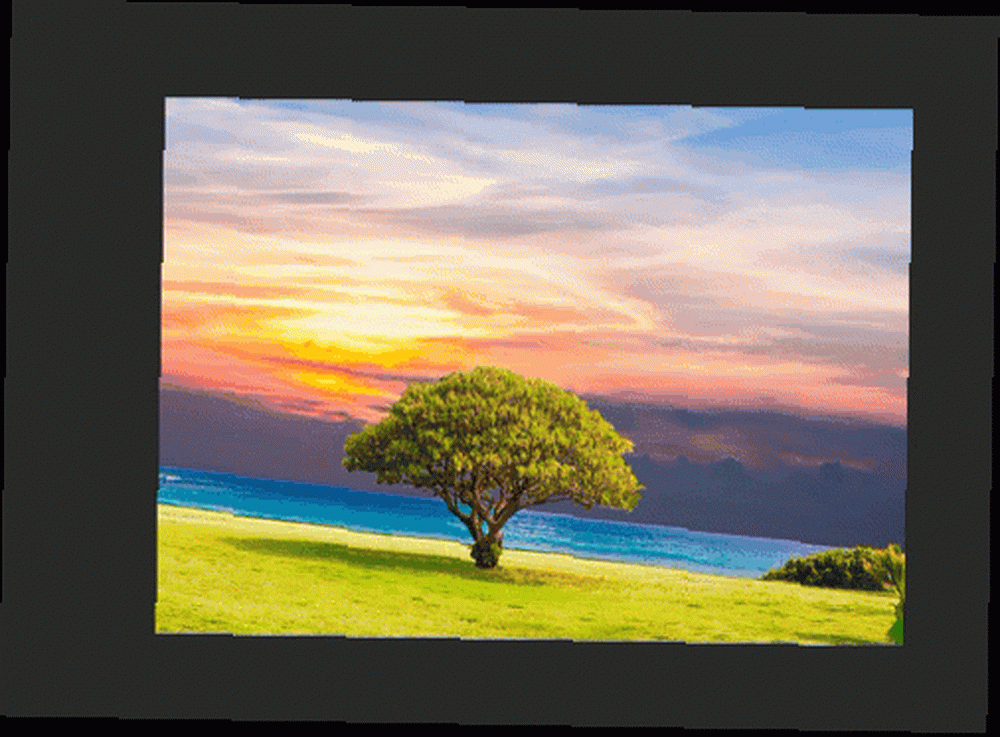
Jak przyciąć dwa obrazy do tego samego rozmiaru
Za pomocą narzędzia Kadruj możesz szybko przyciąć dwa dokumenty o różnych proporcjach do tego samego rozmiaru. Jest to najszybszy sposób bez porównywania rozmiarów dwóch zdjęć.
- Otwórz dwa obrazy obok siebie i powiększ je do tej samej wartości procentowej. Obraz po lewej to rozmiar docelowy w tym przykładzie.
- Wybierz Przyciąć narzędzie. Wybierać Obraz z przodu z listy w obszarze Szerokość - Wysokość - Rozdzielczość. Spowoduje to umieszczenie szerokości i wysokości oraz rozdzielczości obrazu na pasku opcji.
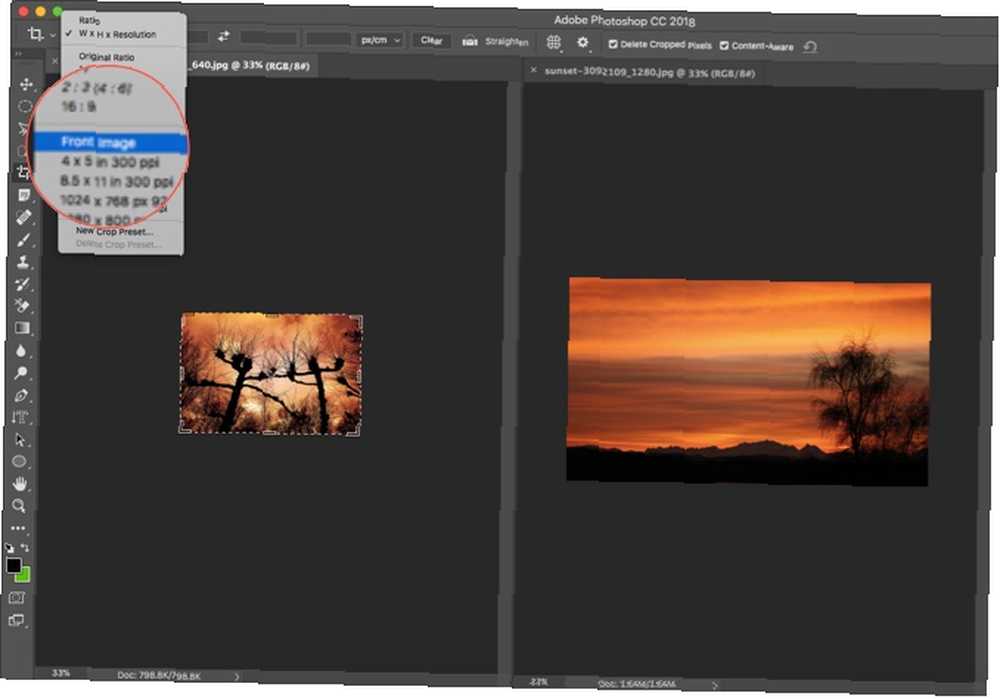
- Następnie wybierz drugi obraz jednym kliknięciem. Zmień położenie kadru zgodnie z potrzebami i naciśnij Enter. Dwa obrazy będą miały dokładnie taki sam rozmiar.
Istnieją inne sztuczki związane z narzędziem do przycinania. Pomogą one jednak szybko zmienić rozmiar i przyciąć dowolne zdjęcie w Photoshopie.
Dodatkowe opcje pomogły Ci wyretuszować zdjęcia?











